
一、曲线工具栏圆弧
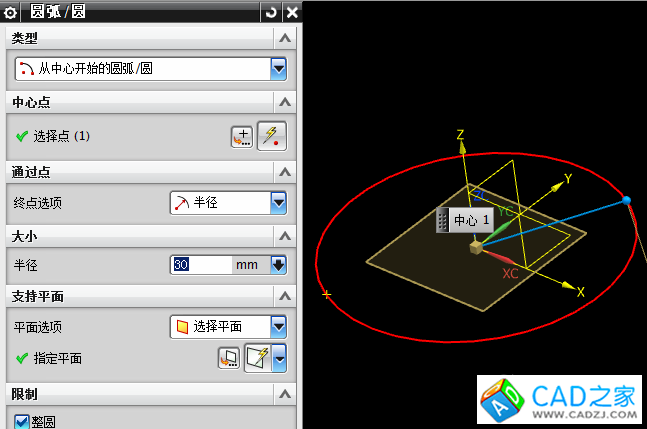
二、分割曲线,按平面方式,选择基准面作为分割面,然后在光标移动只大概分割位置点击一下,就会在平面与圆弧相交位置产生一个小点,这个小点即代表要分割位置,其余四个分割点道理相同,做四次

三、移动对象,180度范围被分割成4等分,每份角度45度,副本3个
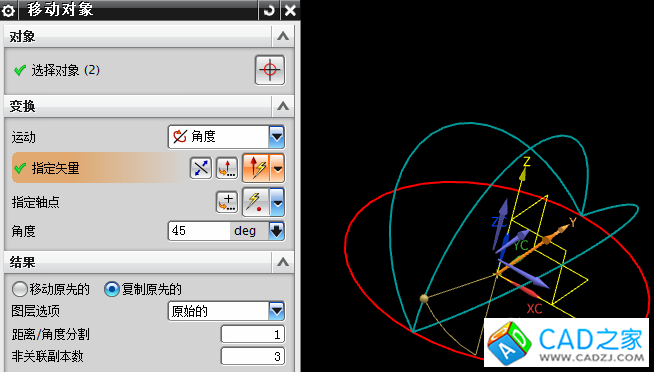
四、另一半圆弧同理复制
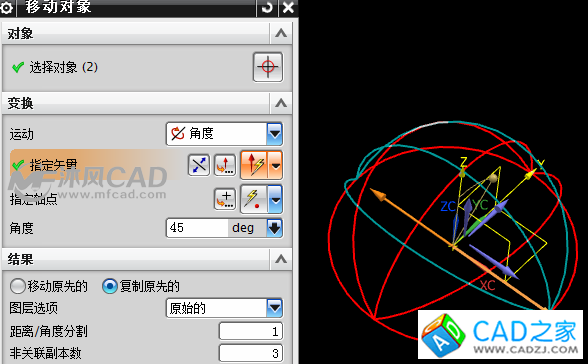
五、删除中间位置条线
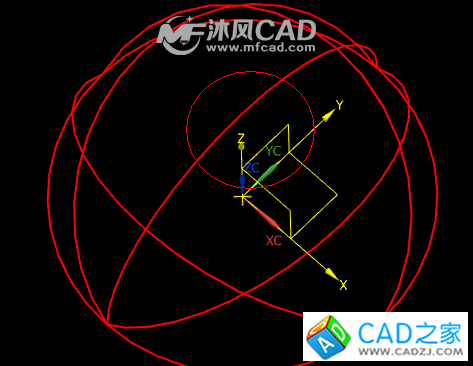
六、移动对象,90度范围被分成3分,每两个对象之间是90/3,副本数设置2个,可能会有方向不对的情况,因此,需要点击反向即可
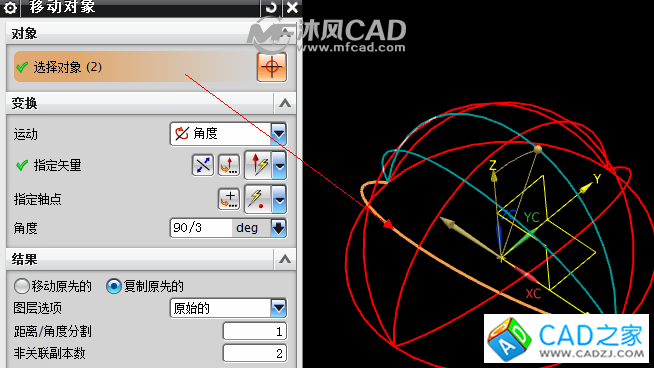
七、通过曲线网格,此曲面不用区分谁做主线传和交叉线传,都可以,所以只有选择一条线后,点击一下添加集,再选择另一个线传,过滤器设置为相切曲线,这样能一次把两条曲线选中。
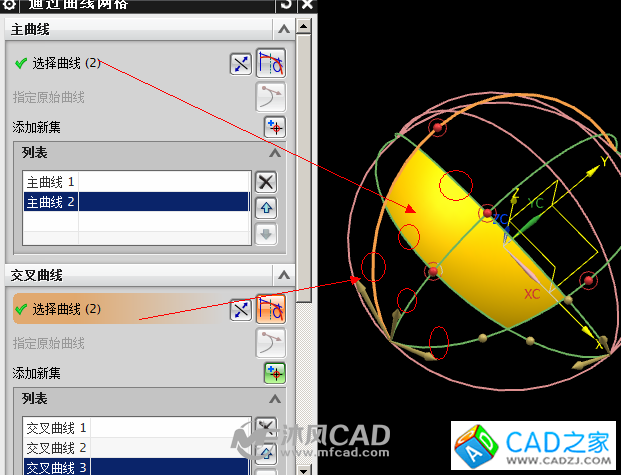
对称位置曲面做法和上一个相同
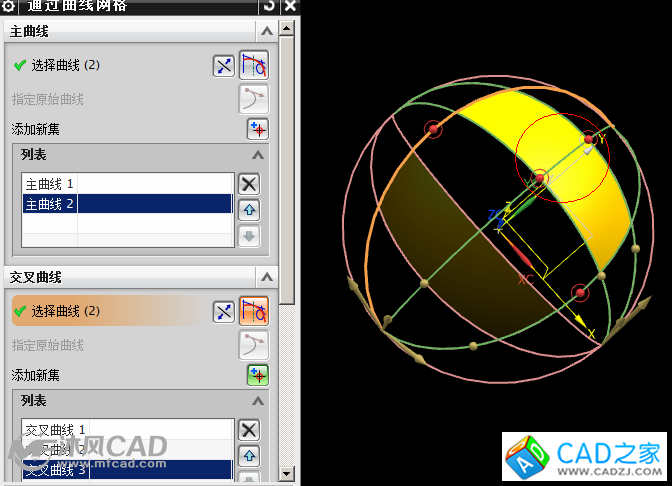
中间片体,需要添加相切,线传1对应片体位置要选择左边的面作为相切,线传2对应一侧片体要添加右面的面相切,这样中间的面才能与两侧面光顺衔接
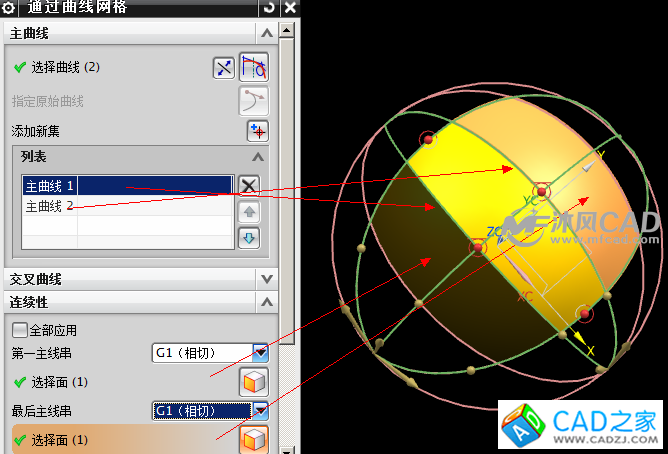
八、片体加厚,设置厚度1.5,向哪个方向加厚都可以,注意一定要一个片体一个片体加厚,如果一起将三个片体选择上的话,做出来的实体将是一个体,无法实现圆角特征
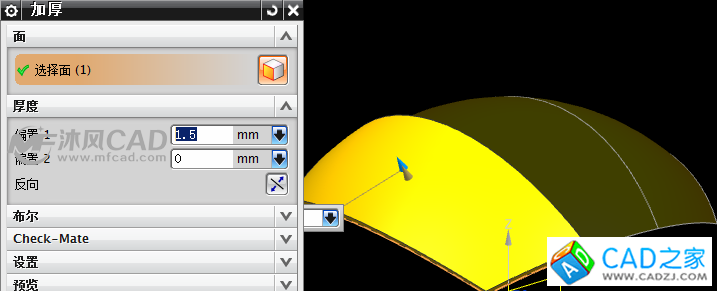
九、边倒圆,设置圆角0.8,把所有加厚实体四周的边缘选择上,一共12条,一起边倒圆
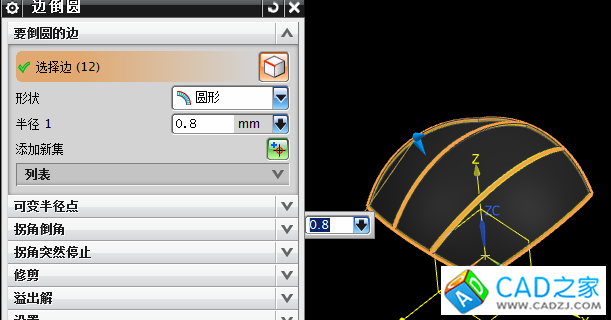
十、过滤器切换到实体,直接选择两侧实体,在对象显示里,更改颜色为红色,中间更改为黄色
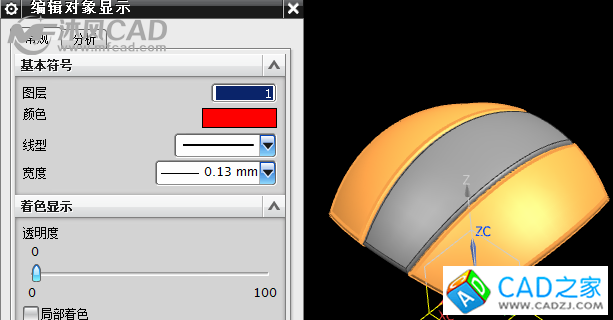
十一、移动对象,矢量选择两点,基准点和边侧片体下面角点,360度内分布3个

十二、变换,上下左右缺失实体具有对称关系,因此可以镜像实体,以下过程只做一次镜像过程,方法相同所以省略
1、选择要镜像的实体,确定
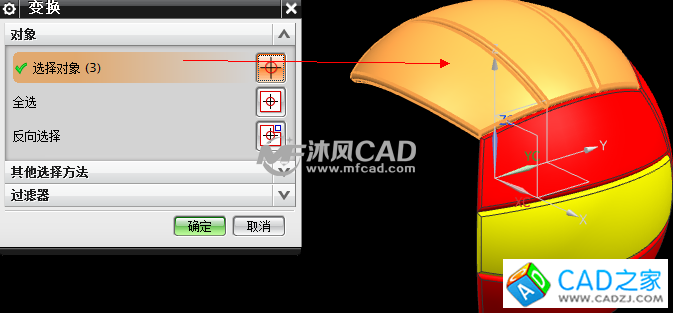
2、选择平面镜像方式
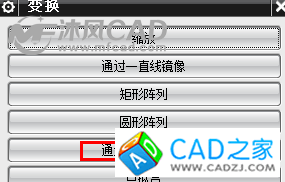
3、选择基准面
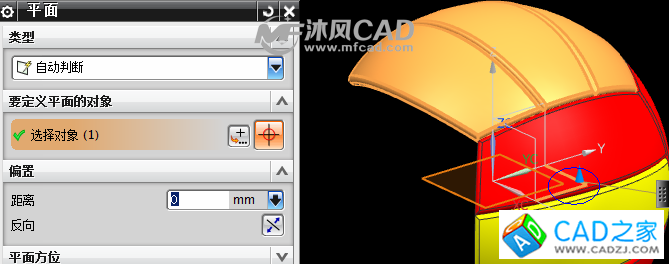
4、选择复制,点击一次即可,然后就可以取消,不要再点确定,那样就又复制了一份。注意当做好一次镜像后,点击重新选择对象,然后就可以切换另三个实体,镜像平面的切换直接点击第二个变换类型镜像平面,再重新选择一次就好,就可以直接点击复制了
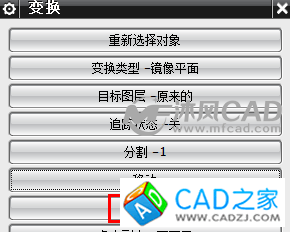
相关文章
- 2021-02-05AutoCAD 2012建筑绘图及三维建模 [高丽燕 主编] 2012
- 2020-12-293D打印建模、打印、上色实现与技巧:AutoCAD篇PDF下载
- 2020-12-19AutoCAD 、SolidWorks实体仿真建模与应用解析 [芮勇勤
- 2016-02-22AutoCAD2004建筑和室内三维建模设计技巧与范例
- 2012-06-04CAD三维建模视频教程--小凉亭
- 2012-05-28AutoCAD核心建模技术pdf清晰版下载
- 2012-04-05Auto CAD三维建模基础教程图文解析
- 2012-04-05AutoCAD三维建模与表面色彩修饰教程
- 2011-08-03AutoCAD 2007三维实体建模手册